Eliminace selhání chyby požadavku deskriptoru zařízení USB

- 4963
- 589
- Gabin Sladký
Majitelé PC a notebooků denně spojují různé gadgety a zařízení z flash disk k televizi k portům USB. Rozhraní USB je jednou z nejběžnějších komunikačních metod mezi elektronickými zařízeními. Když je nové vybavení poprvé připojeno, systém Windows jej automaticky detekuje a najde potřebné ovladače ve své databázi a poskytuje správné připojení. Jako obvykle, disk obsahující ovladače vhodné pro konkrétní zařízení je v konfiguraci pro každé zařízení. Uživatel se často nemusí obtěžovat s nezávislou instalací, protože samotné Windows identifikuje zařízení, poté s ním můžete začít. Navíc, novější verze operačního systému, širší spektrum jeho softwaru. Naučte se opravit chybu „Projev deskriptoru zařízení USB“.

Windows 10 obsahuje základní ovladače pro velké množství zařízení, jejichž spojení lze provádět do počítače. Ačkoli v 10. verzi Windows jsou ovladače pravidelně aktualizovány, interakce počítače s novým (a někdy již dříve připojeným) zařízením je úspěšná.
Uživatelé operačních systémů Windows 7, 8, 10 často čelí problému chyby „Popis deskriptoru zařízení“ (kód 43). Při pokusu o připojení zařízení USB k počítači ho systém jednoduše nevidí. Poté je v dispečeru zařízení na název názvu připojeného zařízení definován jako neznámý a poblíž nápisu „Popis deskriptoru zařízení se zobrazí kód 43“. To znamená, že z jakéhokoli důvodu nemůže být systém rozpoznán těmito zařízeními nezbytnými pro počítač s externím zařízením.
Po instalaci nebo aktualizaci systému Windows 10 se objeví velmi často chyba „kód 43“. Je možné, že celá věc je v softwaru. Možnost fyzického poškození zařízení USB nebo počítačového konektoru by však neměla být také vyřazena.
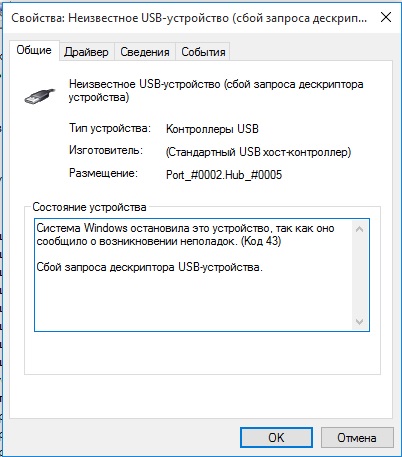
Tak vypadá chyba "kód 43"
Příčiny chyby s kódem 43:
- porucha zařízení nebo konektoru USB;
- Řidiči jsou zastaralí, poškozeni nebo mezi nimi vznikl konflikt;
- Selhání souboru systému v důsledku viru nebo škodlivého softwaru;
- Poškození registru Windows 10 při instalaci nebo aktualizaci softwaru.
Požadavek na chybu pro deskriptor zařízení (kód 43) se může objevit z různých důvodů. Pro jeho opravu je nutné identifikovat a eliminovat zdroj výskytu, fyzicky nebo softwaru.
Kontrola zařízení
Příčina fyzických vad zařízení USB, jeho kabelů nebo kontaktů je možná. Zástrčka nebo konektor by mohl být znečištěn nebo oxidován, a proto mezi nimi neexistuje žádný poměrně těsný kontakt. V každém případě, když systém neidentifikuje zařízení před odstraněním problému pomocí softwarových řešení, měli byste se ujistit, že na fyzické úrovni je výkon možný.
Nejprve se snažíme připojit zařízení zařízení s jinými počítači počítače, pokud systém stále nerozpozná zařízení, měli byste zkontrolovat jeho obslužnost na jiném počítači nebo notebooku. Je také nutné prohlédnout a vyčistit všechny kontakty zástrčky a konektorů.

Pokud jsou provedeny potřebné akce a Windows 10 data nečte, pokračujete v vydávání chybového kódu 43, musíte zkontrolovat stav ovladačů.
Kontrola a aktualizace ovladačů
Problém s uznáváním USB chránícího systému je často ovladači. Nejprve musíte aktualizovat ovladače v displeji zařízení Windows 10.
- Přejděte na „Dispečer zařízení“ (je to několik způsobů, jak toho dosáhnout, nejjednodušší způsob, jak stisknout pravé tlačítko myši pro „spuštění“).
- Otevřená část „řadiče USB“. K dispozici bude seznam všech zařízení připojených k počítači.
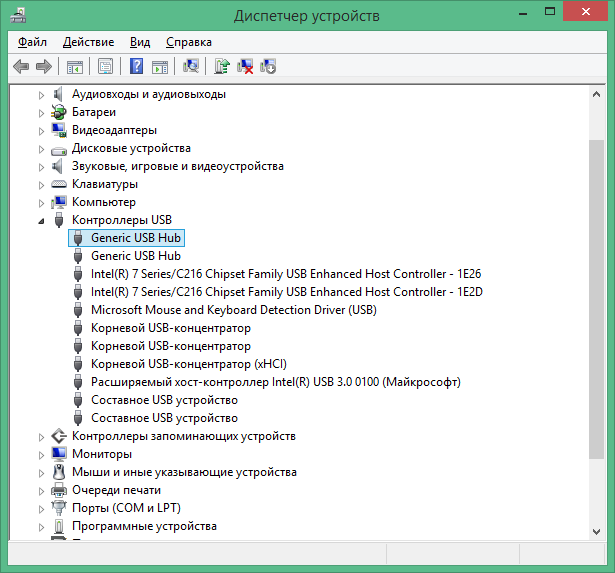
- Najděte v seznamu „Geneic USB Hub“, „Kořenový koncentrátor“, „Sloučené zařízení“.
- Pro každý z objektů je třeba provést některé manipulace:
- V nabídce plavání klikněte na název myši podle názvu, klikněte na „Aktualizovat ovladače“;
- Nastavte vyhledávání ovladačů na počítači, vyberte ze seznamu již nainstalovaných;
- Nejčastěji je na seznamu pouze jeden ovladač, ale pokud je jich několik, musíte vybrat první, stiskněte tlačítko „Další“ a počkat na instalaci.
Pokud jsou provedeny akce úspěšné, musí systém detekovat neidentifikované spojení, uvidíte jeho jméno v seznamu. Ale pokud ne, musíte vyzkoušet jinou možnost pro aktualizaci ovladačů, stáhnout je z disku nebo stáhnout ovladače kompatibilní z Windows 10 z oficiálních stránek. Měli byste zkontrolovat a aktualizovat ovladače pro počítačovou čipovou sadu. Najděte a nahrajte nové ovladače odpovídající vašemu operačnímu systému na webových stránkách výrobce zařízení.
Kontrola spotřeby energie a vypouštění statické elektřiny
Ve vlastnostech „koncentrátoru kořene USB“ na kartě Power se ujistěte, že spotřeba energie nepřesáhne přípustnou hodnotu. Pokud je takový problém přítomen, musíte počítač zcela de -upravit:
- Odpojte celou připojenou periferii od přístavů.

- Vypněte počítač standardním způsobem, jak dokončit práci, vypněte napájení (pokud máte notebook, vyjměte baterii).
- Po úplném vypnutí stiskněte a podržte tlačítko Start počítače na několik sekund.
- Připojte zařízení k síti a zapněte.
- Na druhé straně připojte potřebnou periferii.
Po zahájení operačního systému by měl být problém odstraněn.
Nastavení úspory energie
Popis deskriptoru (kód 43) se může také objevit s určitou frekvencí, pak existuje možnost, že konektory jsou po nějaké době de-zapomenuty.
Přejděte do „Displeje zařízení“ a do části „Controllers“ Otevřete vlastnosti těchto objektů: „Generic USB Hub“, „Kořenový koncentrátor“, „kompozitní zařízení“. Pokud vidíte, že funkce ochrany energie je zahrnuta na kartě „Správa energie“, odeberte zaškrtnutí před touto položkou zaškrtnutí.
Pokud žádné řešení eliminuje problém a Windows 10 stále dává chybu, zkontrolujte operaci USB v základním systému BIOS. Pro tento účel můžete použít instalační jednotku. Možná je koncentrátor USB odpojen v nastavení systému. Pokud zahrnutí funkce nepomohlo vidět jednotku flash, můžete aktualizovat bios.
Nespěchejte odepsat připojená zařízení, základní deska nebo počítačové konektory a nesete vše k opravě. Samozřejmě někdy existuje taková pravděpodobnost, ale jedná se o extrémní opatření a z velké části je problém vyřešen v jedné z výše uvedených metod.

